Если вы допустили ошибку, упустили что-то важное или просто сожалеете об отправленном электронном письме, есть способы отменить уже отправленные электронные письма, если вы действуете относительно быстро. А еще лучше, возможно, вы тот человек, который ценит предварительное планирование, и планирование электронной почты — ваша основная стратегия. К счастью, эти инструменты встроены прямо в операционную систему через встроенное приложение «Почта» на вашем iPhone или iPad, если вам работа под управлением iOS/iPadOS 16 .
Как планировать электронную почту в приложении «Почта» в iOS 16
- Откройте приложение «Почта» по умолчанию на своем iPhone или iPad.
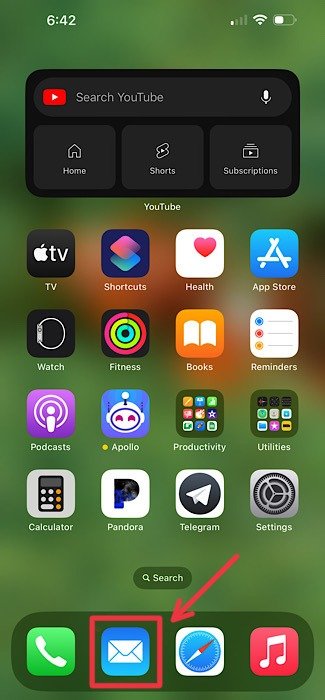
- Нажмите кнопку «Написать», расположенную в правом нижнем углу, чтобы начать писать новое электронное пис
Contents
Как планировать электронную почту в приложении «Почта» в iOS 16
ontent/uploads/2024/05/iPhone-compose-email.jpeg" alt="Iphone Написать электронное письмо">
- Когда вы закончите составлять электронное письмо, вы увидите, что кнопка «Отправить» загорится синим цветом в правом верхнем углу после того, как вы введете адрес получателя.
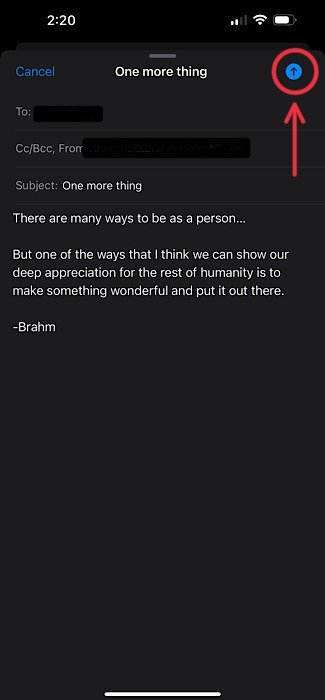
- Нажмите и удерживайте кнопку «Отправить» одним пальцем, чтобы открыть раскрывающееся меню с параметрами планирования.
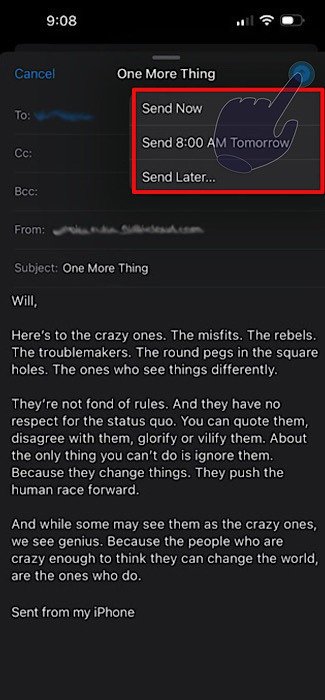
- Чтобы получить доступ к более детальным параметрам планирования, выберите пункт меню «Отправить позже».
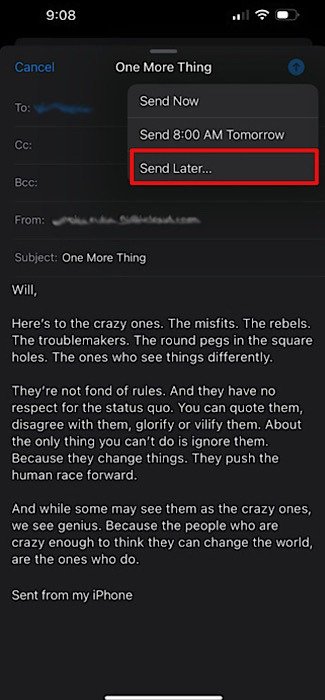
- Используйте встроенный инструмент выбора даты, чтобы выбрать дату и время для отправки электронного письма. Когда вы закончите, нажмите «Готово» в правом верхнем углу. Доставка вашего письма запланирована.
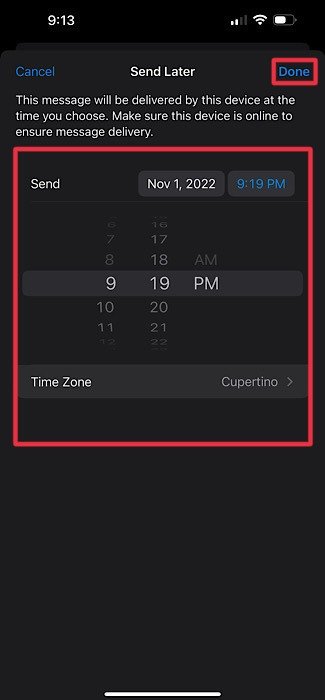
Примечание. если вы решите запланировать отправку сообщения электронной почты, оно будет доставлено устройством, которое вы использовали для планирования отправки электронного письма, в выбранное вами время. Чтобы обеспечить успешную доставку сообщения, ваше устройство должно быть включено и подключено к Wi-Fi или сотовой сети.
Уезжаете в заслуженный отпуск? Вот как можно запланировать сообщение об отсутствии на работе в Outlook .
Как отменить отправку электронного письма в приложении «Почта» в iOS 16
Хотя на самом деле отменить отправленное электронное письмо невозможно, iOS 16 автоматически задерживает отправку электронного письма, давая вам возможность отменить сообщение до его фактической отправки. Действуйте быстро, ведь у вас будет всего несколько секунд.
- Сразу после отправки электронного письма вы увидите синюю кнопку «Отменить отправку» в нижней части экрана. Нажмите этот переключатель, чтобы получить электронное письмо до его отправки.
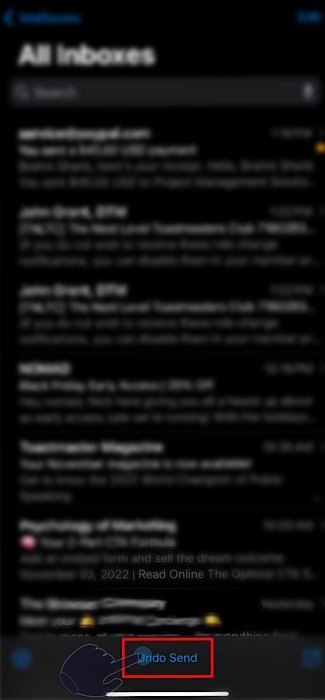
- На следующем экране вы сможете просмотреть черновик вашего электронного письма. Вы можете отредактировать и отправить повторно или просто нажать «Отмена», чтобы вернуться к электронному письму позже.
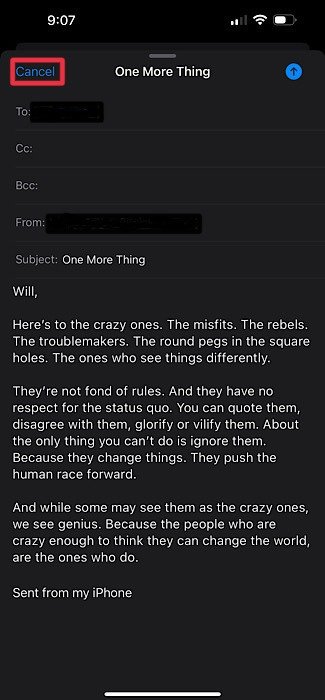
Как настроить время задержки отмены отправки в iOS 16
По умолчанию у вас будет 10 секунд, чтобы отменить отправку электронного письма с помощью встроенного приложения «Почта» в iOS 16. Вы можете настроить это так, чтобы у вас было до 30 секунд на отмену и получение электронного письма перед его отправкой.
- Для начала откройте приложение «Настройки» на iPhone или iPad.
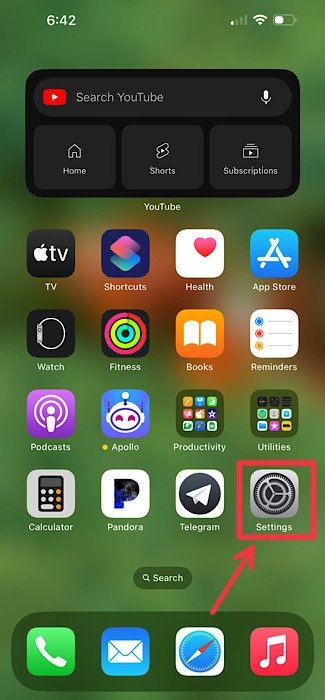
- Прокрутите немного вниз и выберите «Почта».
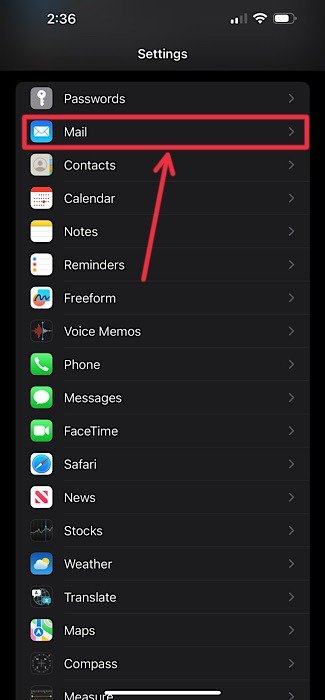
- На следующем экране еще раз прокрутите вниз и выберите «Отменить задержку отправки».
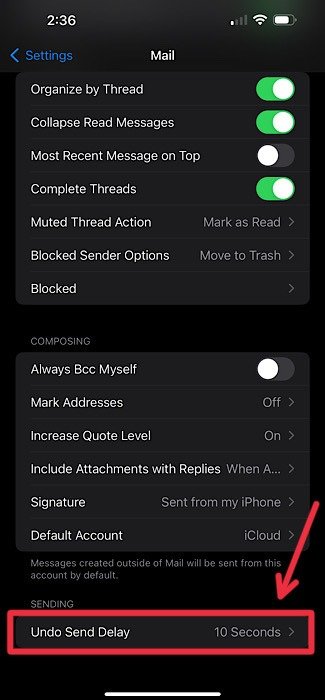
- Время задержки отмены отправки п
Как отменить отправку электронного письма в приложении «Почта» в iOS 16
время задержки до 20 или 30 секунд.
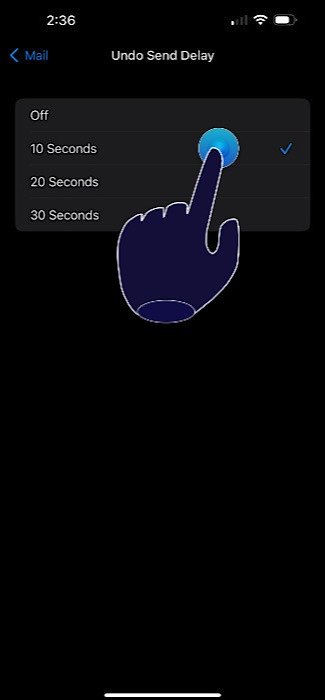
Совет. Поскольку он интегрируется со многими сторонними приложениями, убедитесь, что вам Gmail всегда защищен .
Как запланировать электронную почту с помощью стороннего приложения
Вы не используете iOS/iPadOS 16? В этом разделе показано, как планировать и отменять отправку электронных писем с помощью ваших любимых сторонних почтовых клиентов.
С помощью приложения Gmail
- Чтобы запланировать отправку электронного письма с помощью приложения Gmail , нажмите кнопку «Написать» ниже, чтобы начать писать новое электронное письмо.
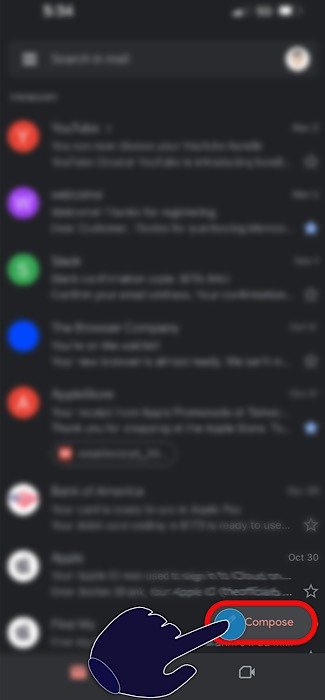
- После того, как вы закончили писать электронное письмо, нажмите значок «Дополнительные параметры», обозначенный тремя точками справа от кнопки «Отправить».
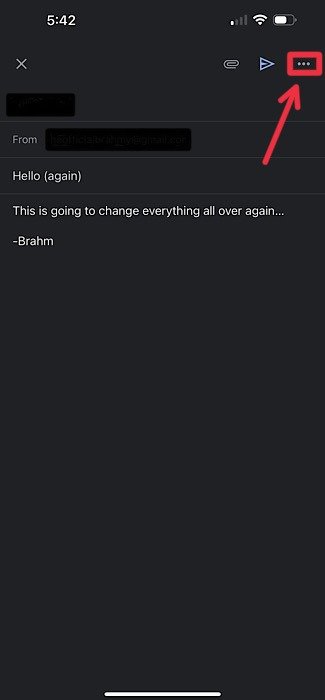
- Нажмите кнопку «Запланировать отправку».
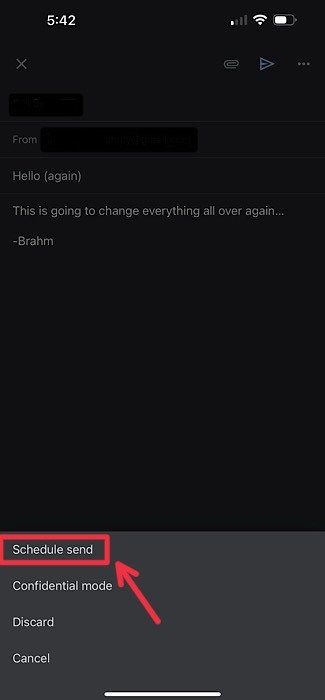 Как настроить время задержки отмены отправки в iOS 16дин из предложенных вариантов планирования или выберите «Выбрать дату и время», чтобы получить доступ к встроенному средству выбора даты.
Как настроить время задержки отмены отправки в iOS 16дин из предложенных вариантов планирования или выберите «Выбрать дату и время», чтобы получить доступ к встроенному средству выбора даты.
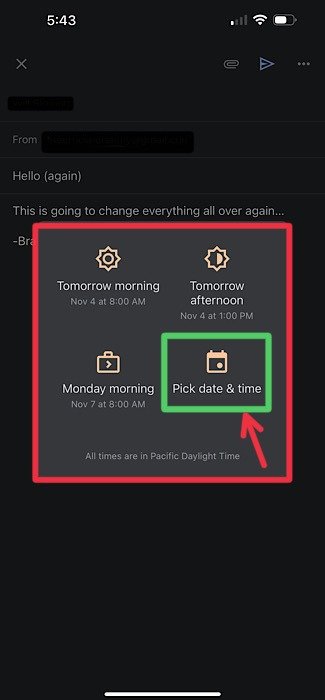
- Если вы используете средство выбора даты, нажмите «Сохранить», чтобы подтвердить новую дату/время.
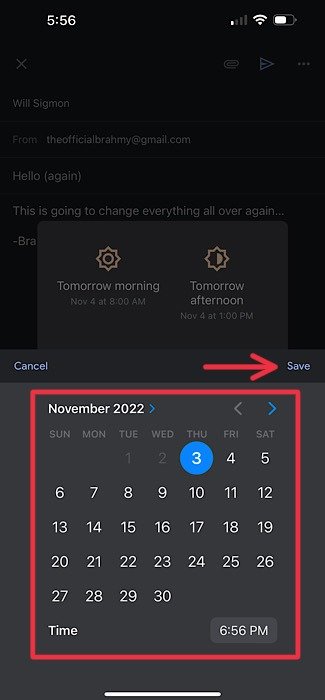
- После того как вы запланировали или отправили вам электронное письмо, у вас есть пять секунд, чтобы нажать кнопку отмены, расположенную справа в нижней части экрана.
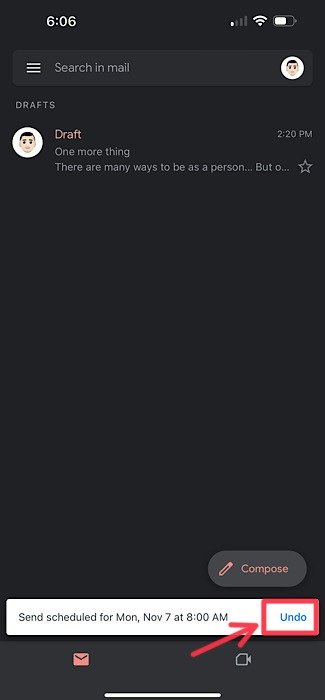
С помощью приложения Spark
- Чтобы запланировать отправку электронного письма с помощью приложения Искра , сначала нажмите кнопку «Написать» в правом нижнем углу, чтобы начать писать новое электронное письмо.
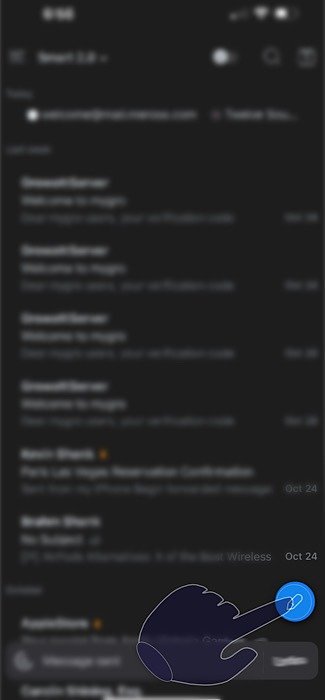
- Нажмите кнопку расписания, выделенную ниже.
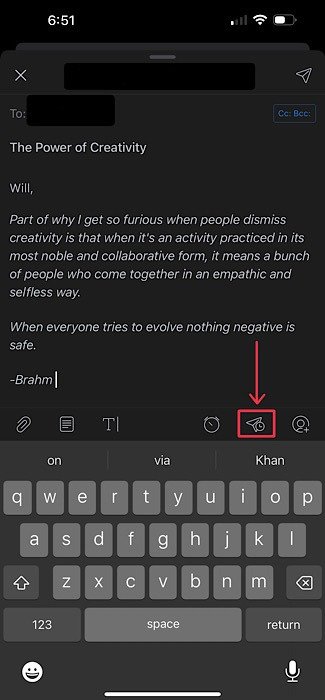
- Выберите один из доступных вариантов планирования или выберите пункт меню под названием «Выбрать дату», чтобы получить доступ к средству выбора даты.
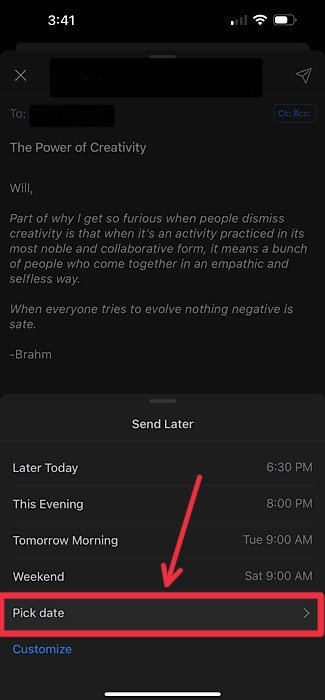
- Выбрав дату отправки, нажмите кнопку «Установить», чтобы подтвердить свой выбор.
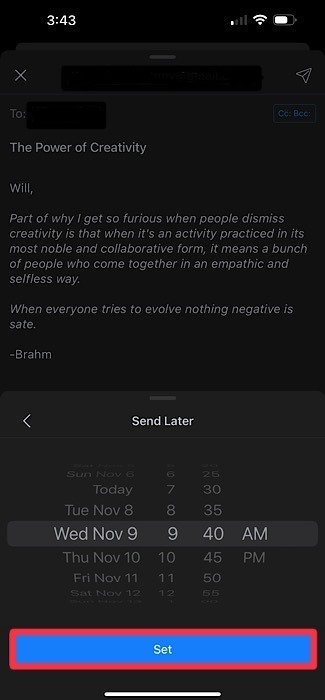
- После того как вы запланировали или отп
Как запланировать электронную почту с помощью стороннего приложения
ы в нижней части экрана.
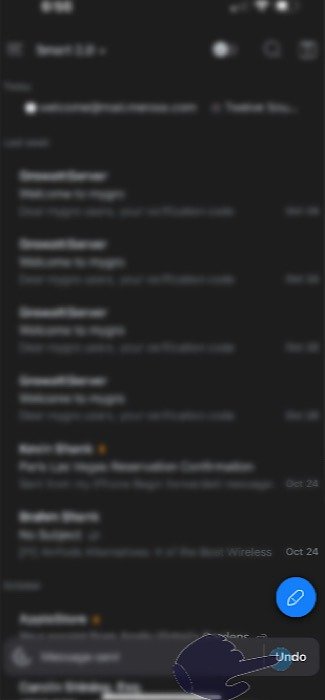
Совет : С помощью приложения Gmailвания электронной почты">защитите данные, отправленные в ваших сообщениях, с помощью шифрования электронной почты . Если вы не уверены, что означает этот термин, это руководство подробно описывает эту концепцию.
Часто задаваемые вопросы
Могу ли я переключать напоминания по электронной почте, не отмечая сообщение как непрочитанное, с помощью приложения «Почта» в iOS 16?
Если вы получили электронное письмо, но у вас нет времени ответить сразу, приложение «Почта» может напомнить вам ответить на него позже. Просто нажмите кнопку ответа при просмотре любого электронного письма, а затем выберите пункт меню с надписью «Напомнить мне». Выбранное электронное письмо снова появится в верхней части вашего почтового ящика в выбранную вами дату/время. Если у вас возникли проблемы с организацией входящих сообщений, вы можете изучить как изменить свое имя Gmail на мобильном телефоне и ПК .
Можно ли настроить время задержки отмены отправки с помощью Gmail или Spark?
<див>
Да, но вы не можете получить доступ к этому меню из приложения Gmail для iOS. Вам нужно будет перейти на страницу настроек Gmail с помощью браузера. Выберите «Настройки ->Просмотреть все настройки ->Отменить отправку». Вы можете отложить отправку писем на 5, 10, 20 или 30 секунд. Spark не позволяет пользователям настраивать время задержки отмены отправки.
Есть ли другие альтернативы планированию электронной почты на iOS?
<див>
Да. Например, вы можете использовать Outlook. На самом деле у нас есть целое руководство, посвященное различным методам, которые вы можете использовать до запланировать электронную почту в Outlook для Интернета, Windows и мобильных устройств . Подобно методам, описанным выше, вы также можете использовать Outlook для задержки всех отправляемых вами электронных писем, давая вам время исправить свои ошибки в крайнем случае.


